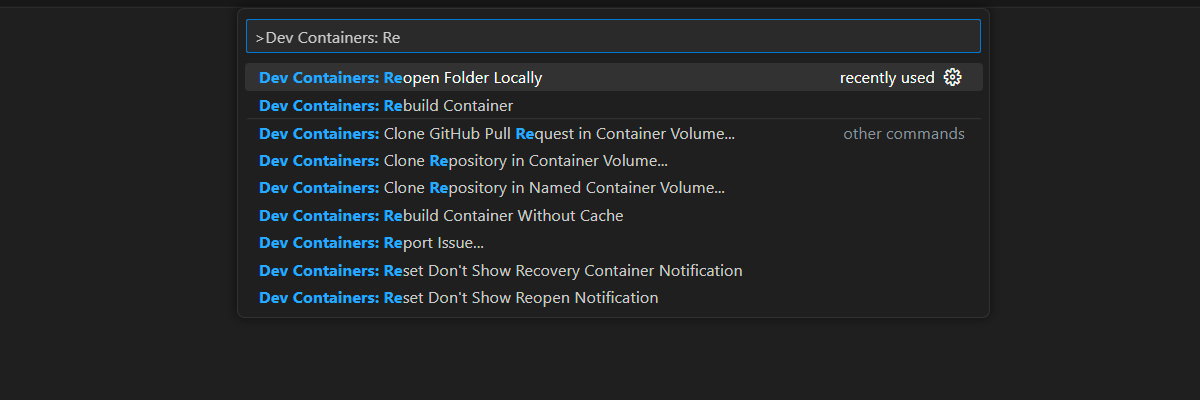Начало работы с примером корпоративного чата Python с помощью RAG
В этой статье показано, как развернуть и запустить пример приложения корпоративного чата для Python. В этом примере реализовано приложение чата с помощью Python, Azure OpenAI Service и получения расширенного поколения (RAG) в службе поиска искусственного интеллекта Azure, чтобы получить ответы о преимуществах сотрудников в вымышленной компании. Приложение заполнено PDF-файлами, включая руководство сотрудника, документ о преимуществах и список ролей и ожиданий компании.
Следуя инструкциям в этой статье, вы получите следующее:
- Разверните приложение чата в Azure.
- Получите ответы о преимуществах сотрудников.
- Измените параметры, чтобы изменить поведение ответов.
После выполнения этой процедуры можно начать изменение нового проекта с помощью пользовательского кода.
Эта статья является частью коллекции статей, демонстрирующих создание приложения чата с помощью Службы OpenAI Azure и поиска ИИ Azure.
Другие статьи в коллекции включают:
Обзор архитектуры
Простая архитектура приложения чата показана на следующей схеме:
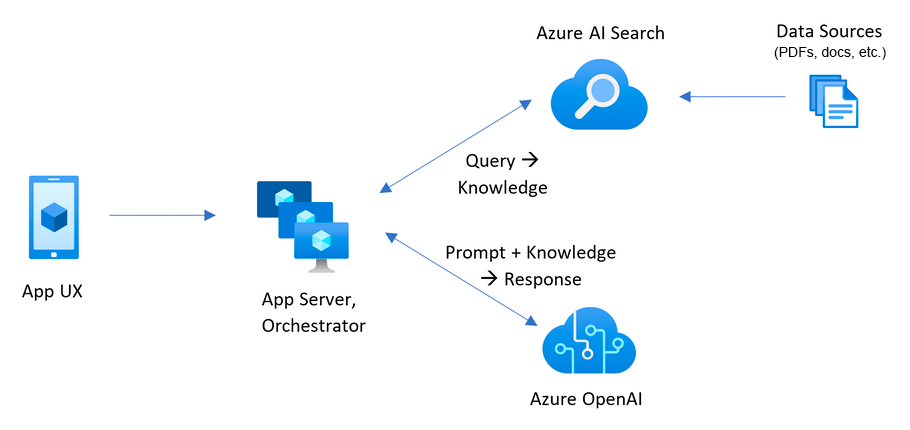
Ключевые компоненты архитектуры:
- Веб-приложение для размещения интерактивного чата.
- Ресурс поиска ИИ Azure для получения ответов из собственных данных.
- Служба Azure OpenAI для предоставления:
- Ключевые слова для улучшения поиска по собственным данным.
- Ответы из модели OpenAI.
- Внедрение из модели ada
Себестоимость
Большинство ресурсов в этой архитектуре используют базовую или ценовую категорию потребления. Цены на потребление основаны на использовании, что означает, что вы оплачиваете только то, что вы используете. Чтобы завершить эту статью, будет взиматься плата, но она будет минимальной. Когда вы закончите работу со статьей, вы можете удалить ресурсы для прекращения расходов.
Дополнительные сведения о затратах в примере репозитория.
Необходимые компоненты
Среда контейнера разработки доступна со всеми зависимостями, необходимыми для выполнения этой статьи. Контейнер разработки можно запустить в GitHub Codespaces (в браузере) или локально с помощью Visual Studio Code.
Чтобы использовать эту статью, вам потребуются следующие предварительные требования:
- подписка Azure — создайте бесплатную учетную запись.
- Разрешения учетной записи Azure. Учетная запись Azure должна иметь разрешения Microsoft.Authorization/roleAssignments/write, такие как доступ пользователей Администратор istrator или владелец.
- Службе Azure OpenAI предоставлен доступ в требуемой подписке Azure В настоящее время доступ к этой службе предоставляется только приложением. Вы можете подать заявку на доступ к Azure OpenAI, выполнив форму по адресу https://aka.ms/oai/access. Если у вас возникли проблемы, создайте соответствующий запрос в этом репозитории, чтобы связаться с нами.
- учетная запись GitHub;
Открытие среды разработки
Начните с среды разработки, которая содержит все зависимости, установленные для выполнения этой статьи.
GitHub Codespaces запускает контейнер разработки, управляемый GitHub, с Помощью Visual Studio Code для Интернета в качестве пользовательского интерфейса. Для наиболее простой среды разработки используйте GitHub Codespaces, чтобы у вас были правильные средства разработчика и зависимости, предварительно установленные для выполнения этой статьи.
Внимание
Все учетные записи GitHub могут использовать пространства Кода до 60 часов бесплатно каждый месяц с 2 основными экземплярами. Дополнительные сведения см. в GitHub Codespaces ежемесячно включаемых в хранилище и основные часы.
Запустите процесс создания нового пространства кода GitHub в
mainветвиAzure-Samples/azure-search-openai-demoрепозитория GitHub.Щелкните правой кнопкой мыши следующую кнопку и выберите "Открыть ссылку" в новых окнах , чтобы одновременно иметь среду разработки и документацию.
На странице "Создание пространства кода" просмотрите параметры конфигурации пространства кода и выберите "Создать новое пространство кода"
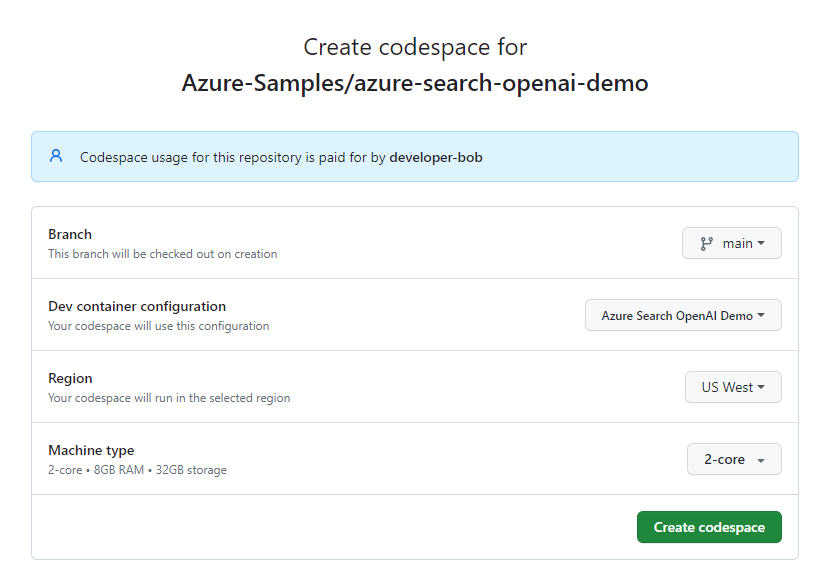
Дождитесь запуска пространства кода. Этот процесс запуска может занять несколько минут.
В терминале в нижней части экрана войдите в Azure с помощью Интерфейса командной строки разработчика Azure.
azd auth loginСкопируйте код из терминала и вставьте его в браузер. Следуйте инструкциям по проверке подлинности с помощью учетной записи Azure.
Остальные задачи в этой статье выполняются в контексте этого контейнера разработки.
Развертывание и запуск
Пример репозитория содержит все файлы кода и конфигурации, необходимые для развертывания приложения чата в Azure. Ниже приведены инструкции по развертыванию примера в Azure.
Развертывание приложения чата в Azure
Внимание
Ресурсы Azure, созданные в этом разделе, несут немедленные затраты, в первую очередь из ресурса поиска ИИ Azure. Эти ресурсы могут начислять затраты, даже если вы прерываете команду до его полного выполнения.
Выполните следующую команду Командной строки разработчика Azure, чтобы подготовить ресурсы Azure и развернуть исходный код:
azd upКогда вам будет предложено ввести имя среды, сохраните его коротким и строчным регистром. Например,
myenv. Он используется в качестве части имени группы ресурсов.При появлении запроса выберите подписку, чтобы создать ресурсы.
Когда появится запрос на выбор расположения в первый раз, выберите расположение рядом с вами. Это расположение используется для большинства ресурсов, включая размещение.
Если вам будет предложено указать расположение для модели OpenAI или ресурса аналитики документов, выберите ближайшее к вам расположение. Если то же расположение доступно в качестве первого расположения, выберите это.
Дождитесь развертывания приложения. Для завершения развертывания может потребоваться 5–10 минут.
После успешного развертывания приложения вы увидите URL-адрес, отображаемый в терминале.
Выберите этот URL-адрес, чтобы
(✓) Done: Deploying service webappоткрыть приложение чата в браузере.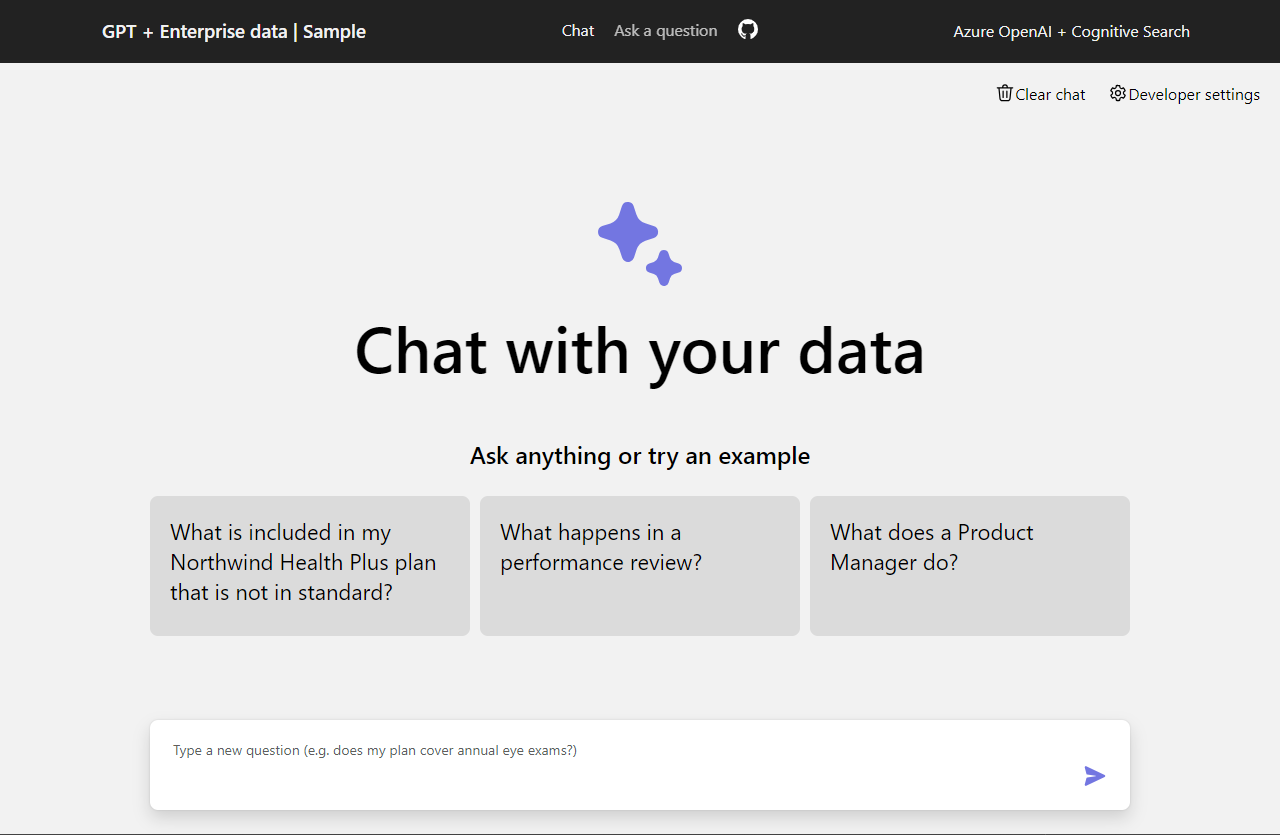
Использование приложения чата для получения ответов из PDF-файлов
Приложение чата предварительно загружено с информацией о преимуществах сотрудников из PDF-файлов. Вы можете использовать приложение чата, чтобы задать вопросы о преимуществах. В следующих шагах описан процесс использования приложения чата.
В браузере выберите или введите что происходит в проверке производительности? В текстовом поле чата.
В ответе выберите ссылку.
На правой панели используйте вкладки, чтобы понять, как был создан ответ.
Вкладка Описание Процесс мысли Это сценарий взаимодействия в чате. Вы можете просмотреть системный запрос ( content) и вопрос пользователя (content).Вспомогательное содержимое Сюда входят сведения для ответа на ваш вопрос и исходный материал. Количество ссылок на исходные материалы отмечается в параметрах разработчика. Значение по умолчанию — 3. Источник Откроется исходная страница, содержащая ссылку. По завершении выберите выбранную вкладку, чтобы закрыть панель.
Использование параметров приложения чата для изменения поведения ответов
Аналитика чата определяется моделью OpenAI и параметрами, которые используются для взаимодействия с моделью.
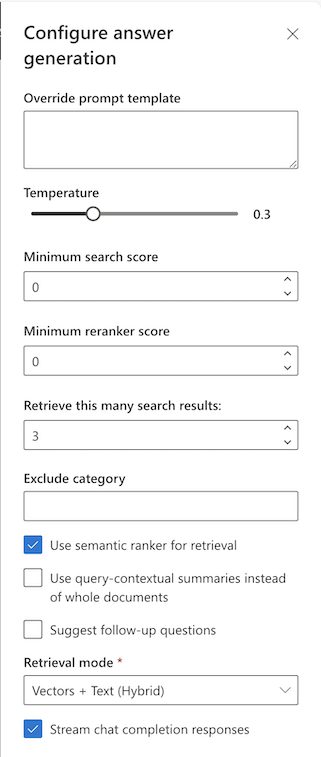
| Параметр | Description |
|---|---|
| Переопределение шаблона запроса | Это запрос, используемый для создания ответа. |
| Температура | Температура, используемая для окончательного вызова API завершения чата, число от 0 до 1, которое управляет "творчеством" модели. |
| Минимальная оценка поиска | Минимальная оценка результатов поиска, используемых для создания ответа. Диапазон зависит от используемого режима поиска. |
| Минимальная оценка повторного ранга | Минимальная оценка от семантического ранджера результатов поиска, используемых для создания ответа. Диапазоны от 0 до 4. |
| Получение этого большого количества результатов поиска | Это количество результатов поиска, используемых для создания ответа. Эти источники отображаются в процессе мысли и вкладках содержимого поддержки ссылки. |
| Исключить категорию | Это категория документов, исключенных из результатов поиска. |
| Использование семантического ранга для извлечения | Это функция службы "Поиск ИИ Azure", использующая машинное обучение для повышения релевантности результатов поиска. |
| Использование сводок в контекстном запросе вместо целых документов | Use semantic ranker Если оба и Use query-contextual summaries проверка, LLM использует подпись, извлеченные из ключевых проходов, а не все проходы, в документах с наивысшим рейтингом. |
| Советы по дальнейшим вопросам | Предложите в приложении чата дальнейшие вопросы на основе ответа. |
| Режим извлечения | Vectors + Text означает, что результаты поиска основаны на тексте документов и внедрении документов. Векторы означает, что результаты поиска основаны на внедрениях документов. Текст означает, что результаты поиска основаны на тексте документов. |
| Ответы на завершение чата потоковой передачи | Поток ответа вместо ожидания, пока полный ответ не будет доступен для ответа. |
Ниже описан процесс изменения параметров.
В браузере выберите вкладку "Разработчик Параметры".
Проверьте следующие вопросы, проверка box и задайте один и тот же вопрос еще раз.
What happens in a performance review?В чате были возвращены рекомендуемые ответы на следующие вопросы:
1. What is the frequency of performance reviews? 2. How can employees prepare for a performance review? 3. Can employees dispute the feedback received during the performance review?На вкладке Параметры отмените выбор семантического ранджера для извлечения.
Задайте тот же вопрос снова?
What happens in a performance review?Что такое разница в ответах?
С помощью семантического ранга: во время проверки производительности в Contoso Electronics сотрудники смогут обсудить свои успехи и проблемы на рабочем месте (1). Обзор предоставит положительные и конструктивные отзывы, чтобы помочь сотрудникам развивать и расти в своих ролях (1). Сотрудник получит письменное резюме обзора производительности, которое будет включать оценку их производительности, отзывов и целей в предстоящий год (1). Обзор производительности — это двусторонний диалог между руководителями и сотрудниками (1).
Без семантического ранджера: во время проверки производительности в Contoso Electronics сотрудники могут обсудить свои успехи и проблемы на рабочем месте. Положительные и конструктивные отзывы предоставляются для того, чтобы помочь сотрудникам развивать и расти в своих ролях. Приведены письменные сводки по обзору производительности, включая оценку производительности, отзывов и целей в предстоящем году. Обзор представляет собой двусторонний диалог между руководителями и сотрудниками (1).
Очистка ресурсов
Очистка ресурсов Azure
Ресурсы Azure, созданные в этой статье, выставляются в подписку Azure. Если вы не ожидаете, что эти ресурсы потребуются в будущем, удалите их, чтобы избежать дополнительных расходов.
Выполните следующую команду Командной строки разработчика Azure, чтобы удалить ресурсы Azure и удалить исходный код:
azd down --purge --force
Параметры предоставляют следующие параметры:
purge: удаленные ресурсы немедленно очищаются. Это позволяет повторно использовать TPM Azure OpenAI.force: удаление происходит глупо, не требуя согласия пользователя.
Очистка GitHub Codespaces
Удаление среды GitHub Codespaces гарантирует, что вы можете максимально увеличить объем бесплатных прав на базовые часы, которые вы получаете для вашей учетной записи.
Внимание
Дополнительные сведения о правах учетной записи GitHub см . в GitHub Codespaces ежемесячно включено в хранилище и основные часы.
Войдите на панель мониторинга GitHub Codespaces (https://github.com/codespaces).
Найдите текущие запущенные пространства Codespaces, полученные из
Azure-Samples/azure-search-openai-demoрепозитория GitHub.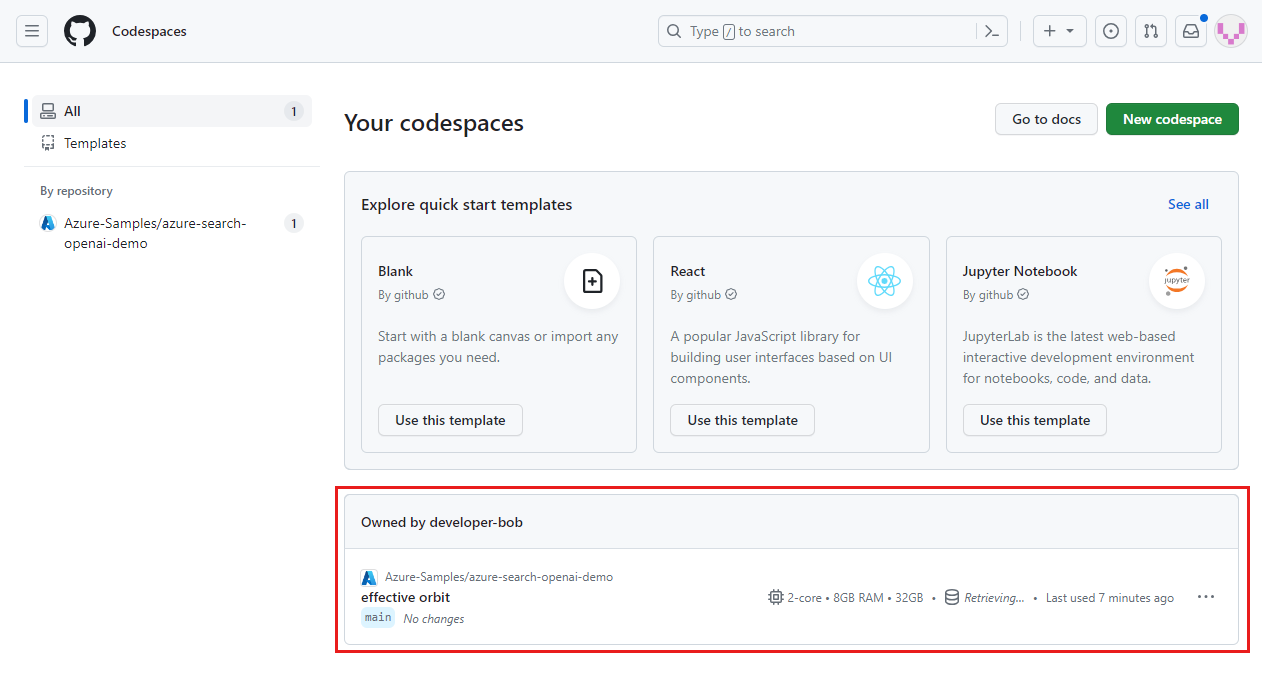
Откройте контекстное меню для пространства кода и нажмите кнопку "Удалить".
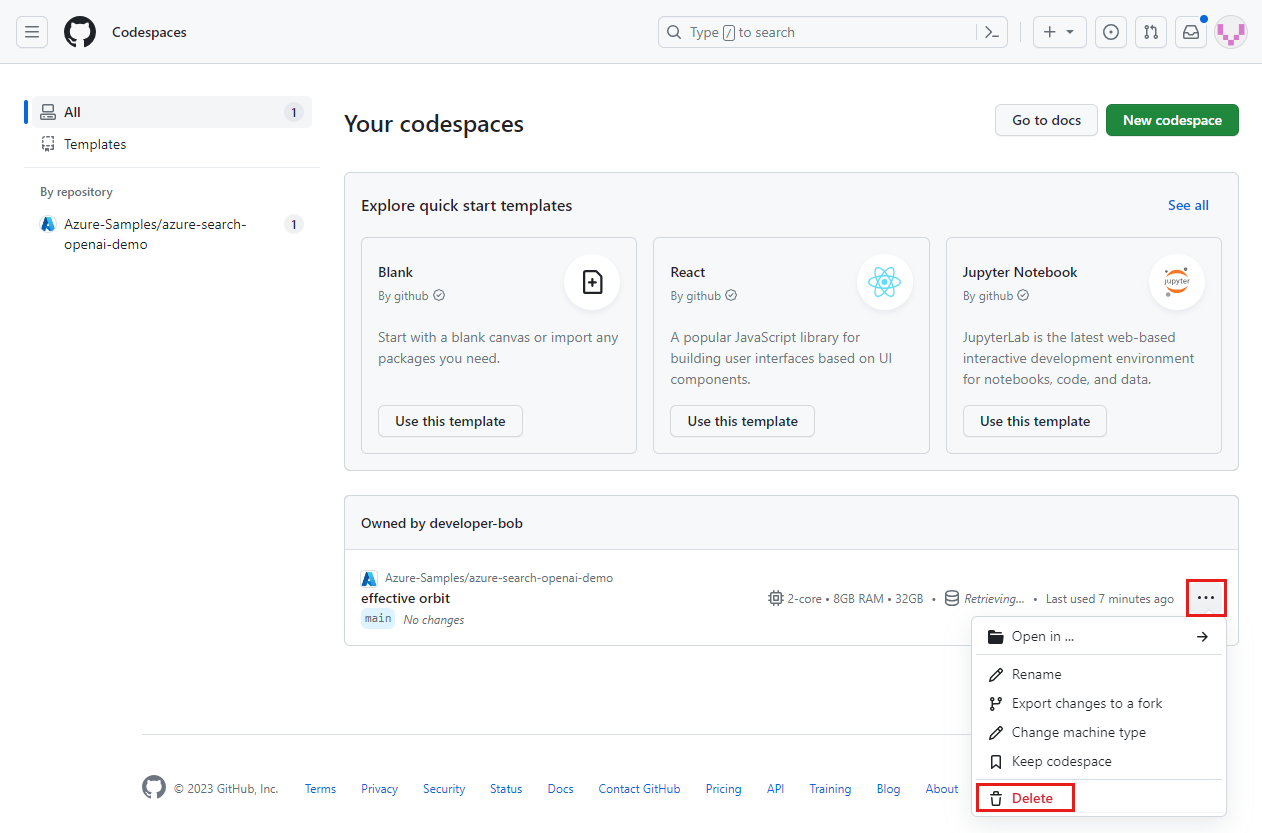
Получить помощь
Этот пример репозитория предлагает сведения об устранении неполадок.
Если проблема не устранена, зайдите в журнал проблемы репозитория.
Следующие шаги
- Репозиторий приложения корпоративного чата GitHub
- Создание приложения чата с помощью архитектуры решения Azure OpenAI
- Управление доступом в созданных приложениях ИИ с помощью службы "Поиск ИИ Azure"
- Создание готового решения OpenAI enterprise с помощью Azure Управление API
- Перебор векторного поиска с гибридными возможностями извлечения и ранжирования
Обратная связь
Ожидается в ближайшее время: в течение 2024 года мы постепенно откажемся от GitHub Issues как механизма обратной связи для контента и заменим его новой системой обратной связи. Дополнительные сведения см. в разделе https://aka.ms/ContentUserFeedback.
Отправить и просмотреть отзыв по